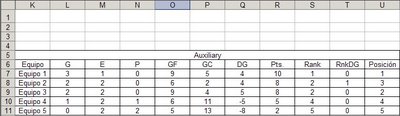Cuando usamos BUSCARV, la función supone que el valor buscado se encuentra a la izquierda de la matriz de búsqueda. Por ejemplo, si en esta tabla buscamos quien es el cliente al cual le hemos enviado la factura no. 9459, no podemos usar BUSCARV.
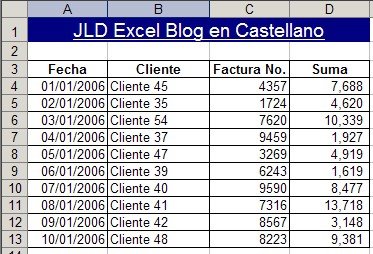
Tendríamos que usar como indicador de columnas (el tercer argumento de la función) el número -1. El valor de este argumento no puede ser menor que 1.
La solución es usar una fórmula que combina las funciones INDICE y COINCIDIR de la siguiente manera
INDICE($B$4:$B$13,COINCIDIR(A17,$C4:$C$13,0))
Y si utilizamos
cliente =Hoja1!$B$4:$B$13
factura =Hoja1!$C$4:$C$13
INDICE(cliente,COINCIDIR(A17,factura,0))
Podemos aprovechar los rangos que acabamos de nominar, para general una lista desplegable con Validación de Datos en la celda A17 que será argumento para nuestra fórmula, que anotamos en la celda B17 (el cuaderno con el ejemplo se puede  descargar aquí)
descargar aquí)
Desagraciadamente hace varios días que la interfaz de Blogger para subir imágenes no funciona. Así que recommiendo descargar el archivo para ver la solución la implementación de validación de datos.
Categorías: Funciones&Formulas_
Technorati Tags: INDICE, COINCIDIR
Categorías: Funciones&Formulas_